|
在工作会议中,如果你需要用幻灯片演讲,为了更加直观,你可以选择将某些Excel工作表插入到PPT中,这样就省去了打印表格的步骤,是不是很贴心呢?现在,大家就一起来讨论一下如何将已经做好的Excel工作表插入到PowerPoint2007中。 具体做法 1 用PowerPoint2007打开一篇文稿,选中我们需要插入Excel工作表的那张PPT,切换到“插入”选项卡,选择“文本”组中的“对象”命令。
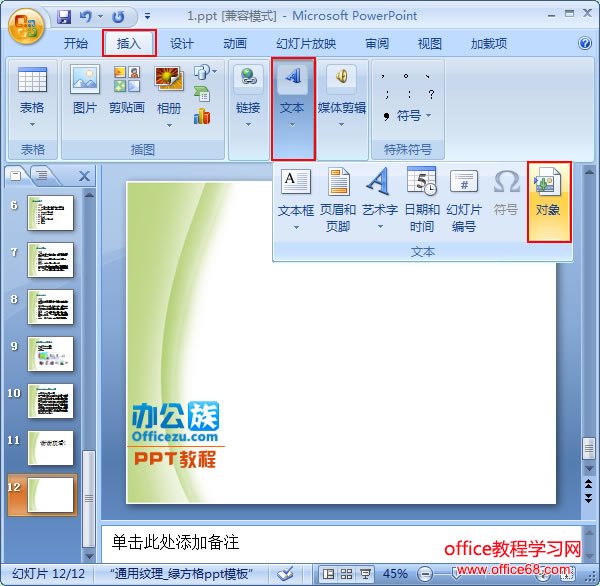 选择插入对象 2 此时会弹出一个“插入对象”对话框,我们选择“由文件创建”,并单击“浏览”按钮。
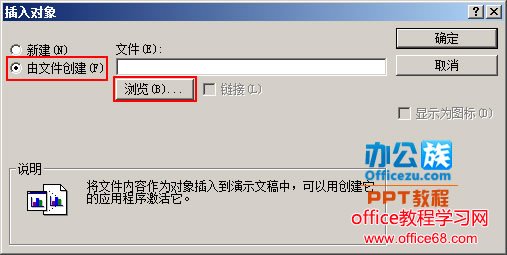 选择由文件创建 3 在弹出的“浏览”窗口中,我们选择自己需要的Excel工作表,并单击“确定”按钮。例如,我们现在选择“桌面”上名为“公司利润表模板.xls”的工作表,然后单击“确定”按钮。
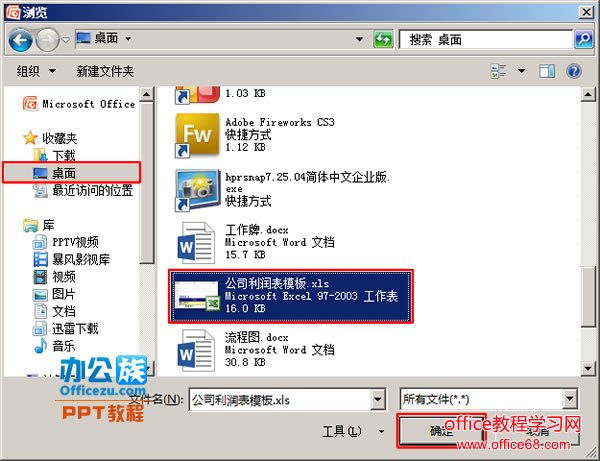 选择需要插入的工作表 4 此时会返回到“插入对象”对话框,我们单击“确定”按钮即可。
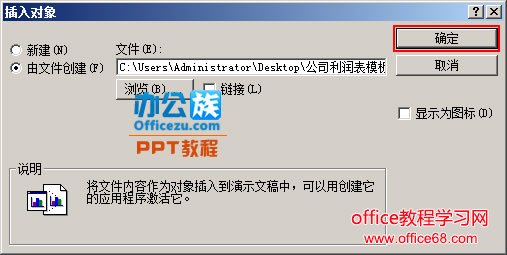 再次确认 5 等待几秒钟后,我们选择的Excel工作表就会插入到PPT中,效果如下图。
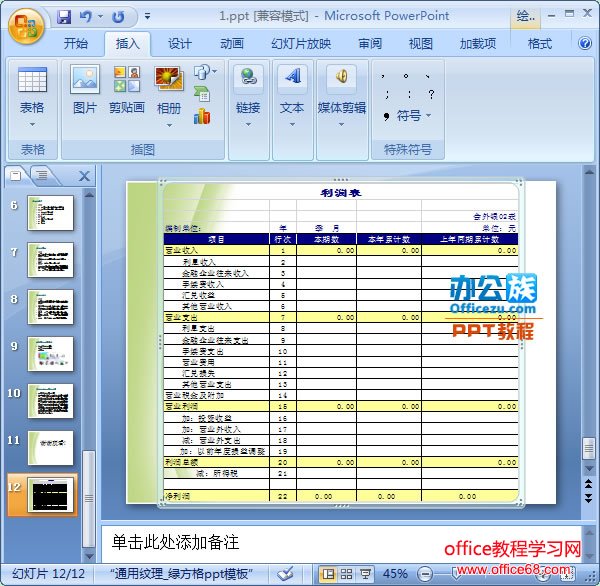 插入工作表的效果图 提示:大家如果需要对插入的工作表进行修改,双击它就可以进入该工作表的编辑模式。当然,如果大家只需要插入一个空白的Excel工作表,则可以参考《在PowerPoint2007中插入空白Excel工作表的方法》一文。 |